怎样有效解决win7报错0x000006d18
来源:www.laobaicai.net 发布时间:2015-07-02 16:26
近期不少用户反映win7系统在使用过程中,win7系统突然报错提示错误代码0x000006d18,遇见这样的情况总是令人很苦恼,有没有什么好的方法可以解决此类问题呢?下面就一起来看看解决win7报错0x000006d18的方法。
1.登录到系统桌面,使用组合快捷键win键+r键打开运行窗口,在打开的运行窗口中输入“cmd”回车确认打开命令提示符窗口。如下图所示
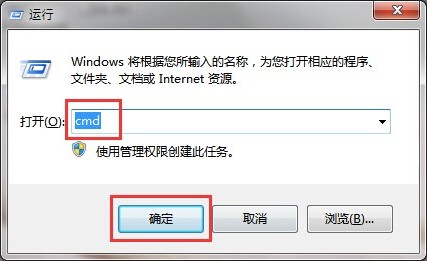
2.在打开的命令提示符窗口中,输入“net stop WuAuServ”回车确认关闭Windows Update服务。如下图所示
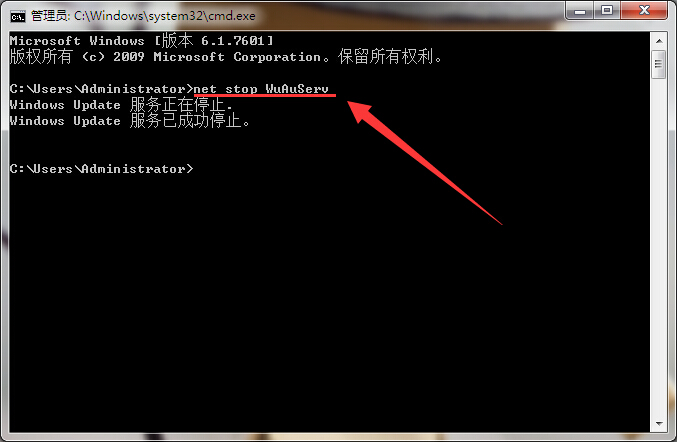
3.继续输入“echo %windir%”回车确认,在弹出的窗口中的文件夹里找到“SoftwareDistribution”,然后右键该文件夹将其重命名为“SDold”。如下图所示
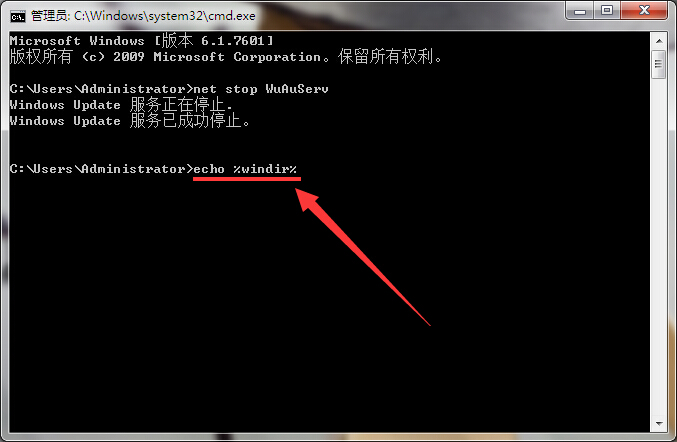
4.修改完成之后使用同样的方法打开命令提示符窗口,在打开的窗口中输入“net start WuAuServ”回车确认开启Windows Update服务。如下图所示
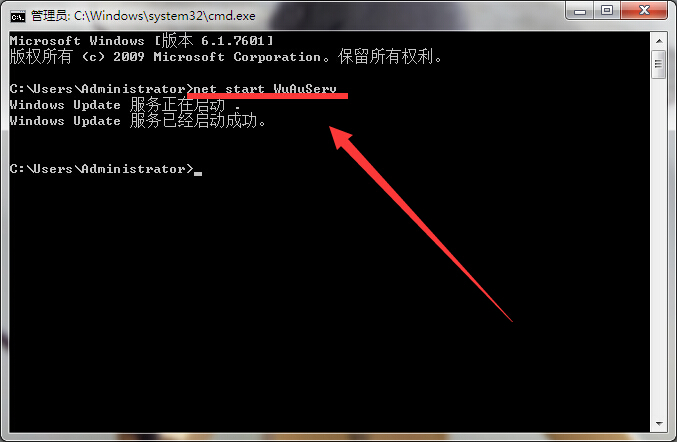
以上就是解决win7报错0x000006d18的方法,有遇到此类情况或者是不懂的如何解决此类问题的用户,可以尝试以上的解决方法操作看看,希望以上的解决方法可以给大家带来更多的帮助。
下一篇:如何解决电脑无法启用安全中心服务
推荐阅读
"Win10累积更新卡在无限重启阶段的修复策略"
- win11系统无法识别移动硬盘怎么办 2024-05-06
- win11系统dns异常无法上网怎么办 2024-05-04
- win11系统如何调整鼠标速度 2024-05-03
- win11系统不显示wifi列表怎么办 2024-05-01
win10系统设置虚拟内存教程分享
- win11系统如何查看内存条卡槽数量 2024-04-29
- win11系统怎么开启节能模式 2024-04-29
- win11系统usb接口无法识别设备如何解决 2024-04-28
- win11系统如何添加网络打印机 2024-04-26
老白菜下载
更多-
 老白菜怎样一键制作u盘启动盘
老白菜怎样一键制作u盘启动盘软件大小:358 MB
-
 老白菜超级u盘启动制作工具UEFI版7.3下载
老白菜超级u盘启动制作工具UEFI版7.3下载软件大小:490 MB
-
 老白菜一键u盘装ghost XP系统详细图文教程
老白菜一键u盘装ghost XP系统详细图文教程软件大小:358 MB
-
 老白菜装机工具在线安装工具下载
老白菜装机工具在线安装工具下载软件大小:3.03 MB










